Introducción
Este documento describe la instalación de una clave de activación y una clave de característica para un gateway ISDN de Cisco Telepresence (ISDN GW) a través de la interfaz web.
Prerequisites
Requirements
Cisco recomienda que tenga conocimiento sobre estos temas:
Ha instalado correctamente el GW ISDN y ha aplicado una dirección IP válida a la que se puede acceder a través de la interfaz web.
Han solicitado y recibido una clave de activación o clave de característica válida para el número de serie de GW ISDN.
Tener acceso a ISDN GW con una cuenta de administrador por interfaz web.
Conozca las diversas plataformas de ISDN GW 3241 y Cisco Telepresence MSE ISDN GW 8321 mediante la interfaz web.
Ha utilizado un explorador web como Firefox, Internet Explorer o Chrome.
Nota: Las guías de instalación de ISDN GW se pueden encontrar aquí:
http://www.cisco.com/c/en/us/support/conferencing/telepresence-isdn-gateway/products-installation-guides-list.html
Componentes Utilizados
La información que contiene este documento se basa en estas versiones de software:
Cisco ISDN GW 8321 versión 2.2(1.114)
Cisco ISDN GW 3241 y Cisco Telepresence MSE ISDN GW 8321 todas las versiones
Correo electrónico de licencia con una clave de activación o clave de característica.
Un navegador web como Firefox, Internet Explorer o Chrome.
The information in this document was created from the devices in a specific lab environment. All of the devices used in this document started with a cleared (default) configuration. If your network is live, make sure that you understand the potential impact of any command.
Configurar
Agregar activación de producto o clave de característica a través de la interfaz web
Este vídeo de ejemplo de interfaz web complementa este documento:
Configuración
Paso 1. Una vez que haya instalado su GW ISDN, tenga su número de serie y haya solicitado su clave de activación o clave de característica usando su PAK y número de serie, recibirá un correo electrónico de licencia del equipo de licencias de Cisco.
Nota: Los ejemplos de PAK están fuera del alcance de este documento.
EJEMPLO DE CORREO ELECTRÓNICO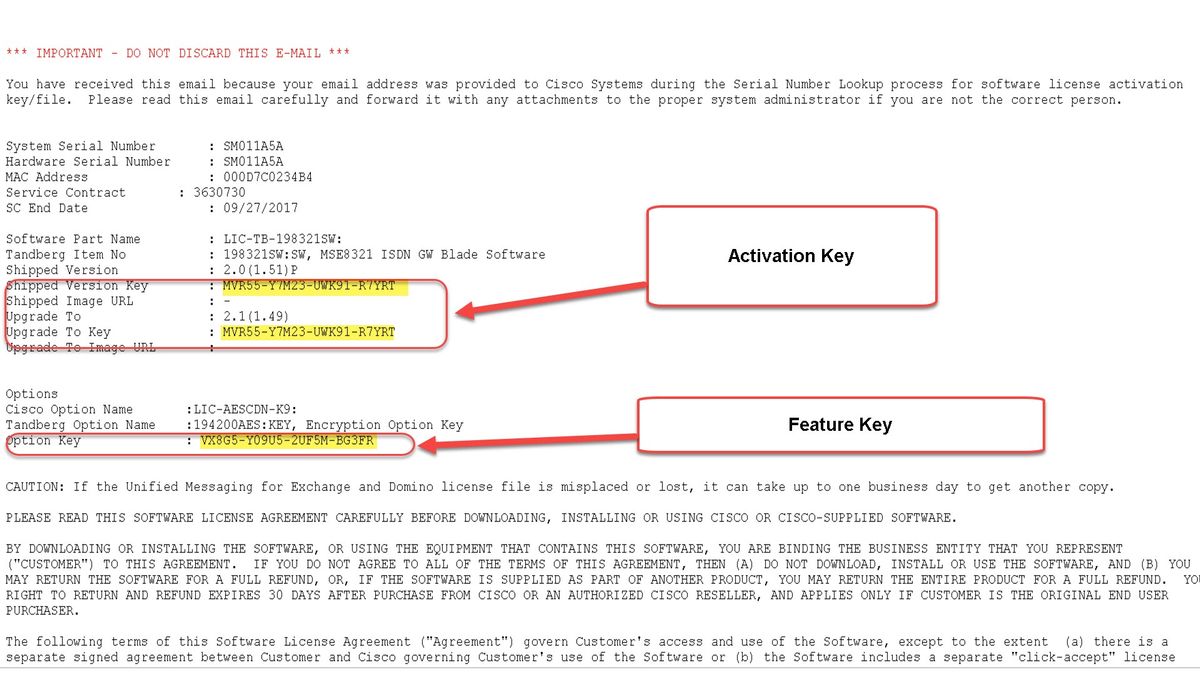
Paso 2. Introduzca la dirección IP del GW ISDN en el navegador web e inicie sesión en la interfaz web de GW ISDN con una cuenta de administrador. Vaya a Configuración > Actualizar: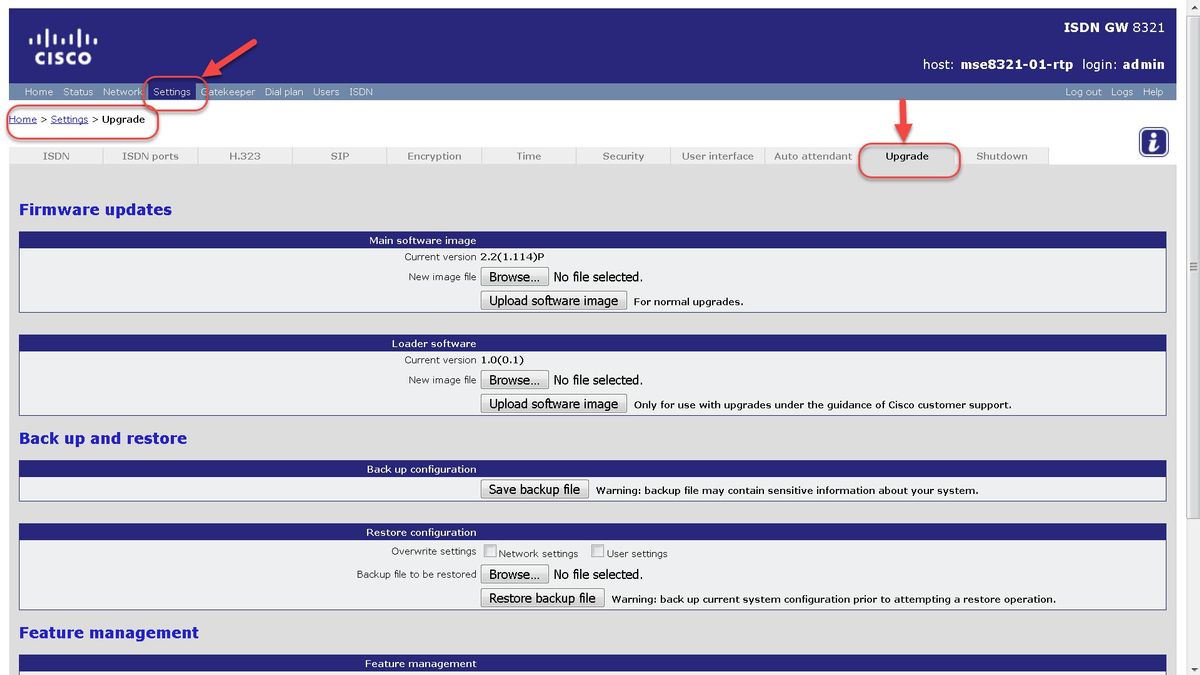
Paso 3. Busque la sección Administración de funciones en la página Actualización. Ingrese el valor de clave de activación o clave de característica en el campo código de activación:

Nota: Agregue la clave de activación o clave de característica exactamente como aparece en el correo electrónico de licencia. Asegúrese de incluir guiones y asegúrese de que no hay espacios ni caracteres adicionales.
Nota: Una vez agregadas, las claves surtirán efecto inmediatamente. NO es necesario reiniciar.
Nota: Cisco recomienda que registre la clave de activación y las claves de característica, en una ubicación segura, en caso de que necesite volver a introducirlas en el futuro.
Verificación
Navegue hasta Configuraciones > Actualizar y desplácese hasta la sección Administración de funciones. Observe la sección Funciones activadas que muestra las claves de activación y las claves de característica instaladas:
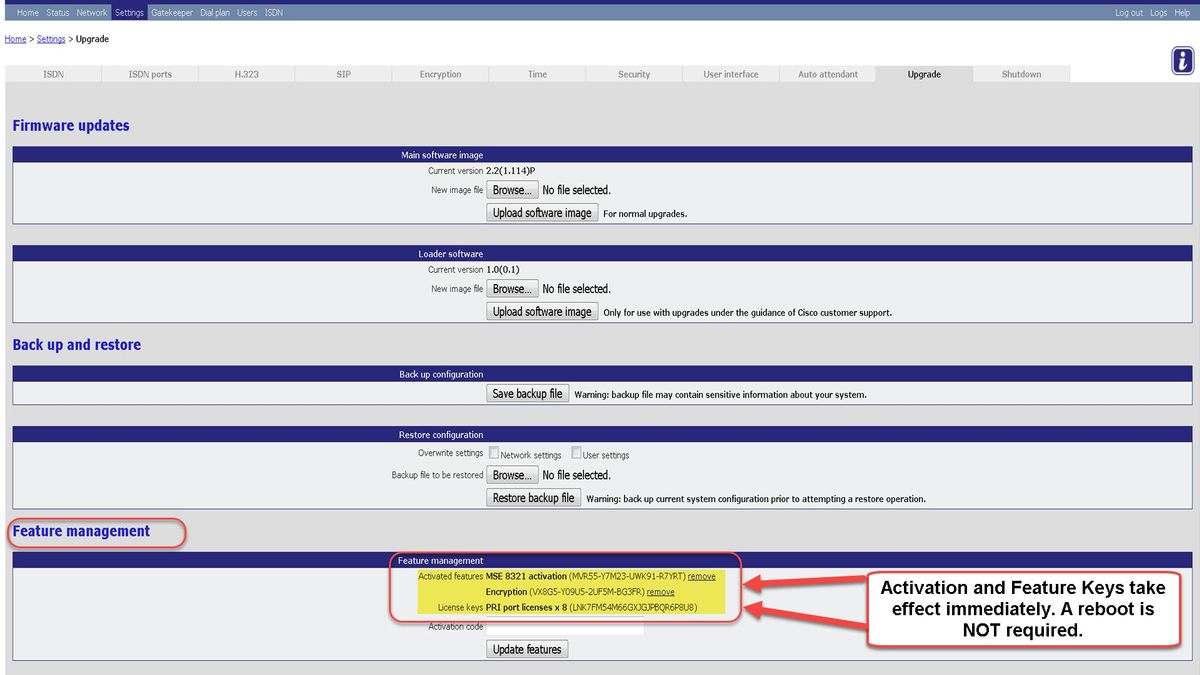
Troubleshoot
Paso 1: Verifique la clave de característica o la clave de activación recibida, asegúrese de que sea para la ID de producto (PID) correcta y se haya emitido para el número de serie correcto de su GW ISDN.
Paso 2: Asegúrese de instalar la clave correcta para el número de serie correcto de su GW ISDN.
Paso 3: Asegúrese de ingresar el valor de clave en el campo Código de activación de la sección Administración de funciones de la página Configuración > Actualización.
Paso 4: Evalúe de nuevo los pasos uno a tres. Si todo es correcto, añada las claves una vez más. Asegúrese de que no hay espacios ni caracteres adicionales en el valor introducido y asegúrese de incluir guiones.
Si encuentra algún error después de seguir los pasos de esta guía y los pasos uno a cuatro en la sección Solución de problemas de esta guía, comuníquese con el TAC de Cisco.
